与大家分享一下Qt的下载安装,并简单的运行一个控制台程序打印hello word程序。当然Qt的功能不仅仅是一个IDE,而是可以跨平台开发的开发套件,在很多嵌入式设备上也常常采用Linux+Qt的解决方案,Qt负责人机交互;安装是下载相应的组件在手机上可以开发手机App;也可以开发PC的程序(window+Linux+Mac OS)。
下载与安装
在浏览器的地址栏输入http://download.qt.io/archive/qt/便可以找到下载的位置;Qt最新的5.11,这里选择下载5.10;接下来你可以根据你的计算机操作系统的类型选择对应格式的安装包。
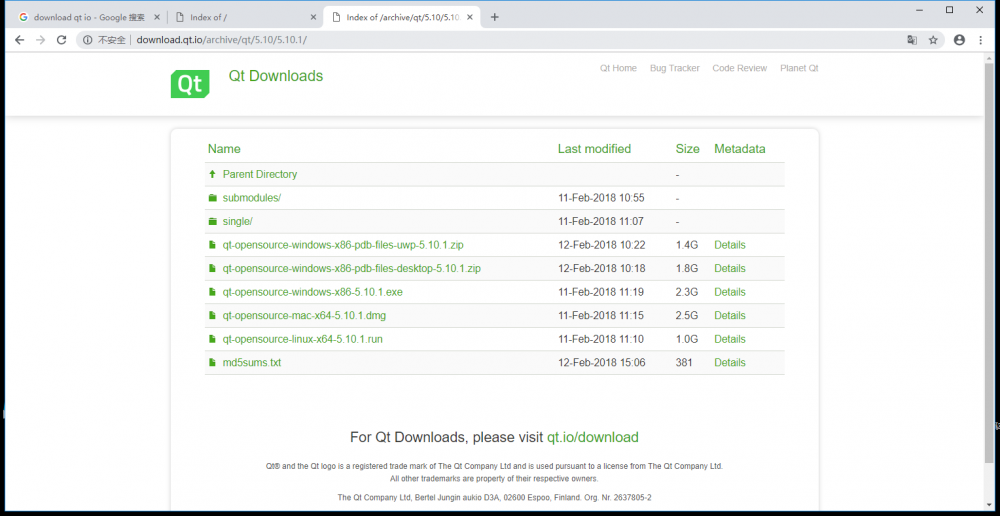
我的计算机是win10选择*.exe的安装包,如果你的计算机是Linux可以选择*.run。如果你的计算机是Mac OS可以选择*.dmg。
安装过程比较简单,一路默认就可以,当然也可以根据自己的需要选择需要的组件和自定义安装位置。
简单的环境修改
在你的任务栏里找到Qt Creator 4.5.1点击启动Qt,如图:
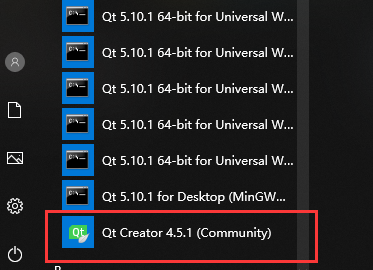
启动后是这样的(如果你的计算机可以翻墙 ,你可以点击Tutorials去YouTube观看一下相关视频)。
,你可以点击Tutorials去YouTube观看一下相关视频)。
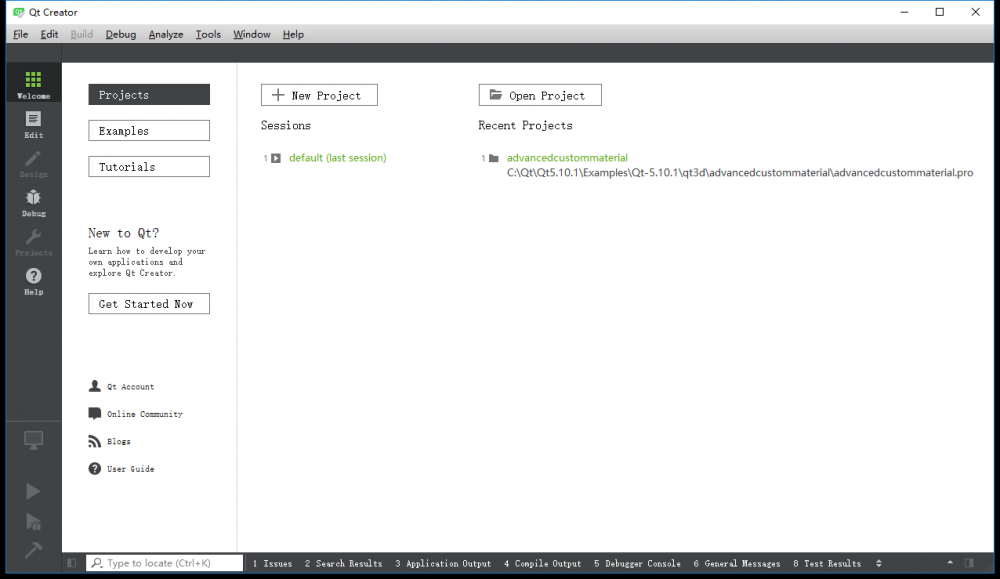
Projects下显示新建项目(New Project)和打开项目(Open Project)以及最近打开过的项目。
如果你的系统是中文的启动后界面是中文的,当然可以选择进行切换(做软件的话尽量用英语,长期来讲好处大于弊处);点击菜单栏的Tools(工具箱)-->Optios可以进行系统配置,如下图,在Environment选项下可以切换语言为英语,最后选择完了不要忘记点击右下角的OK,重启Qt Creator即可生效。
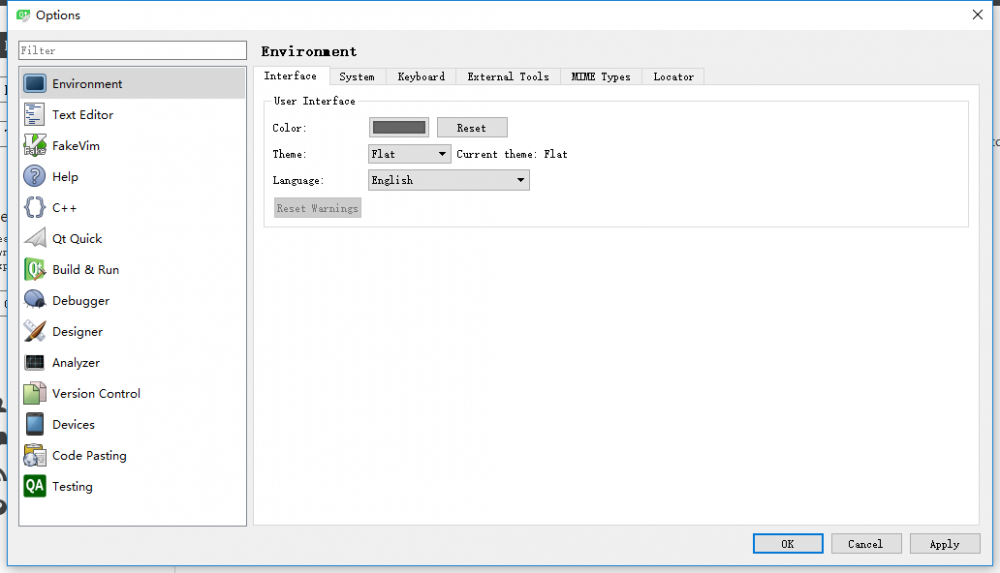
编辑器背景风格默认为白色,字体也比较小,可以在Text Editor选项下进行选择(比较喜欢黑色 ,字体调整到14号)。
,字体调整到14号)。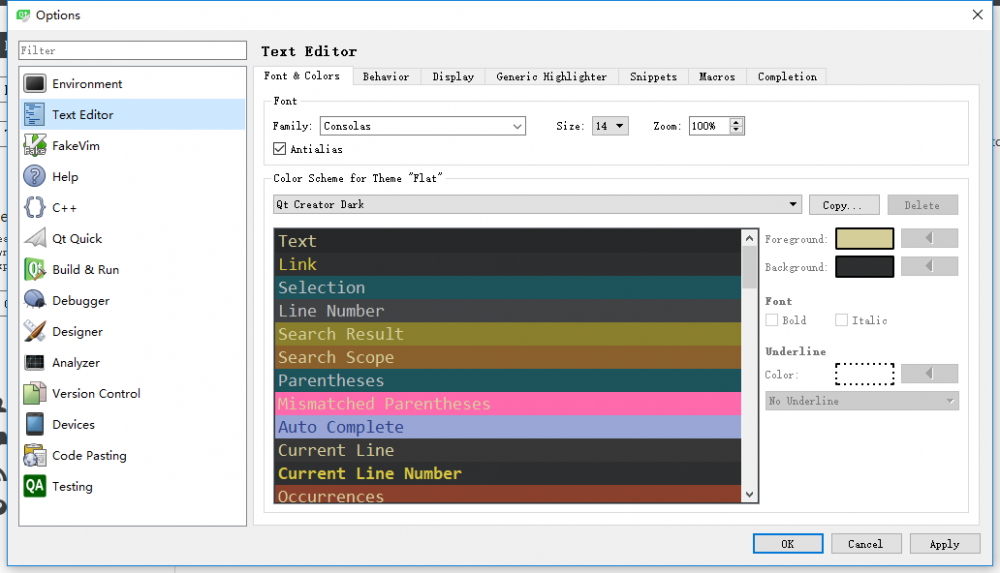 创建第一个hello world程序
创建第一个hello world程序
在Welcome选线下选择Projects-->New Project;弹出New Project对话框,选择Application-->Qt Console Application,然后点击choose;
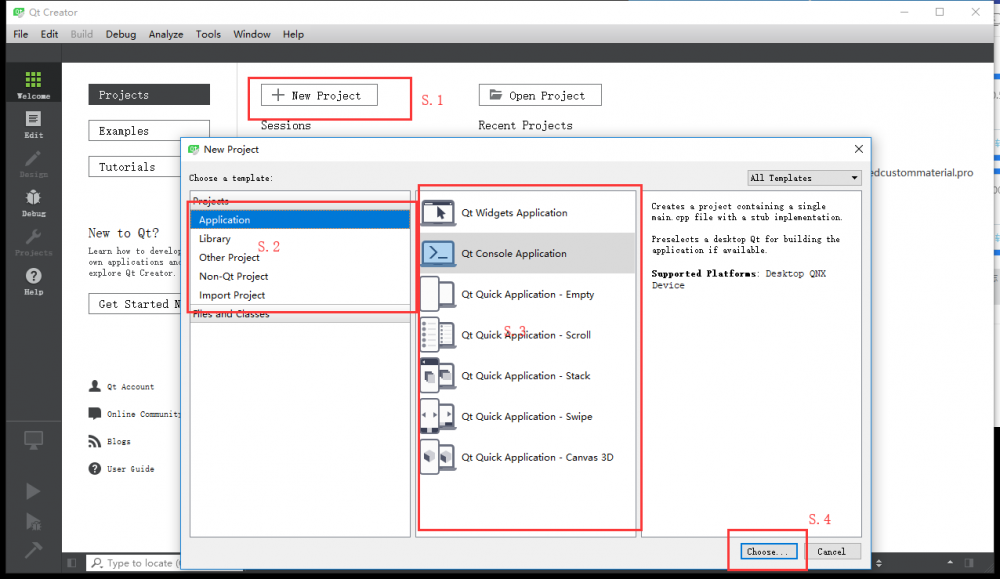
接下来是对工程的配置第一步是Location,对工程命名和选择工程的保存路径;
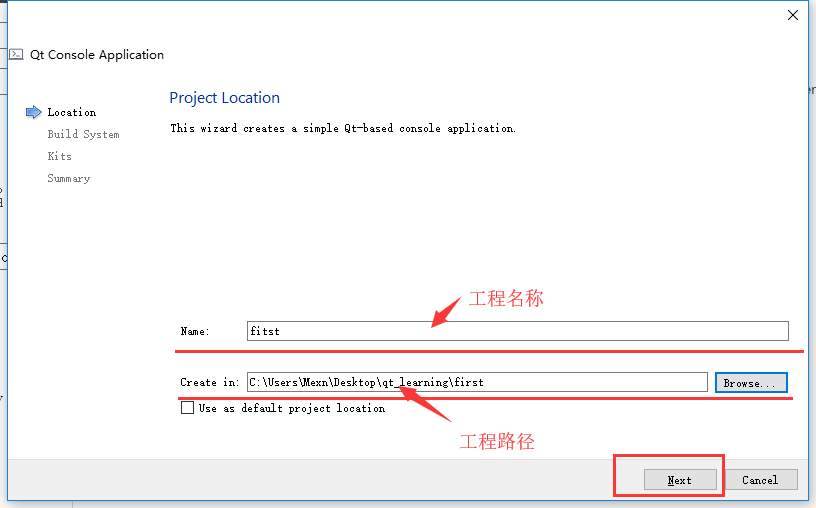
第二步是Build System,默认即可,在后边的学习会用到qmake作用与make相同;
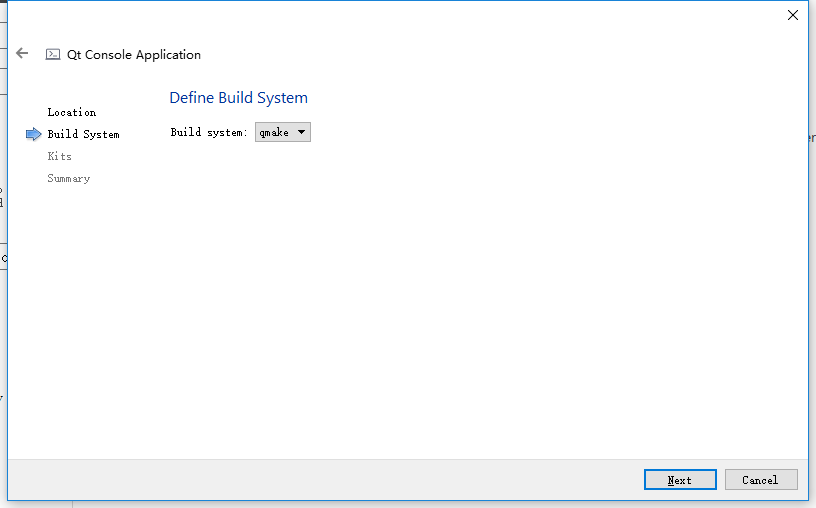
第三步Kits,选择编译器默认选择MinGW即可;
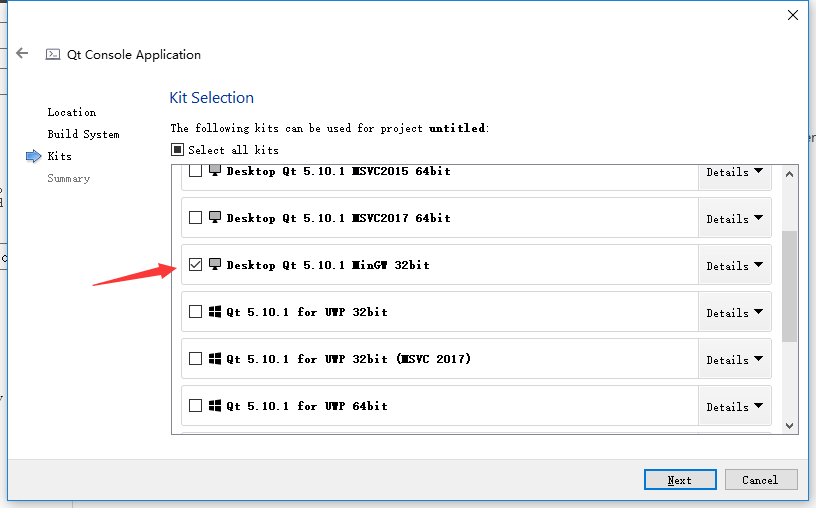
在最后的配置选项中选择Finish完成工程创建;

在修改main.cpp内容
#include <iostream>
using namespace std;
int main(void)
{
cout<<"hello world!"<<endl;
return 0;
}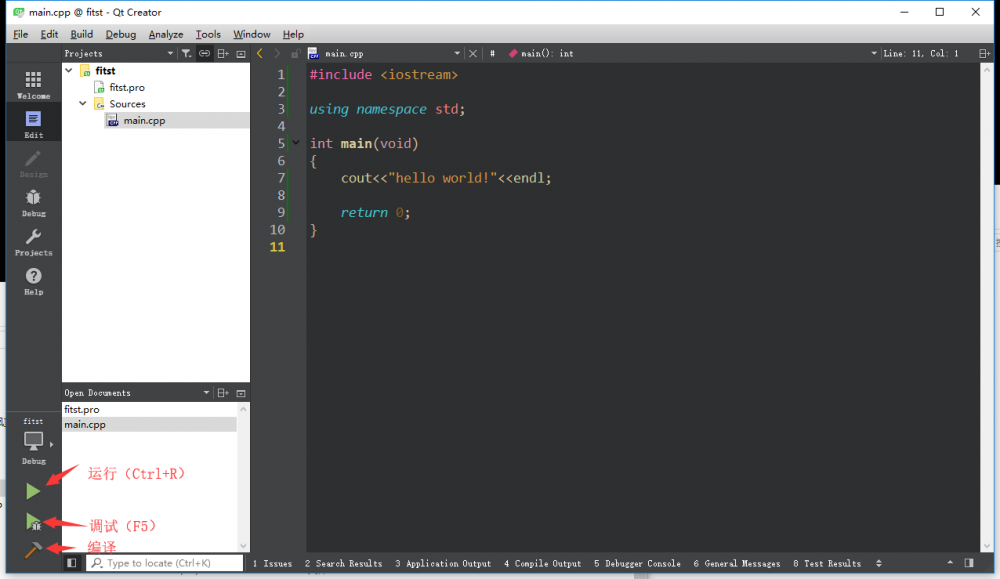
OK现在就可以运行第一个hello word程序了。
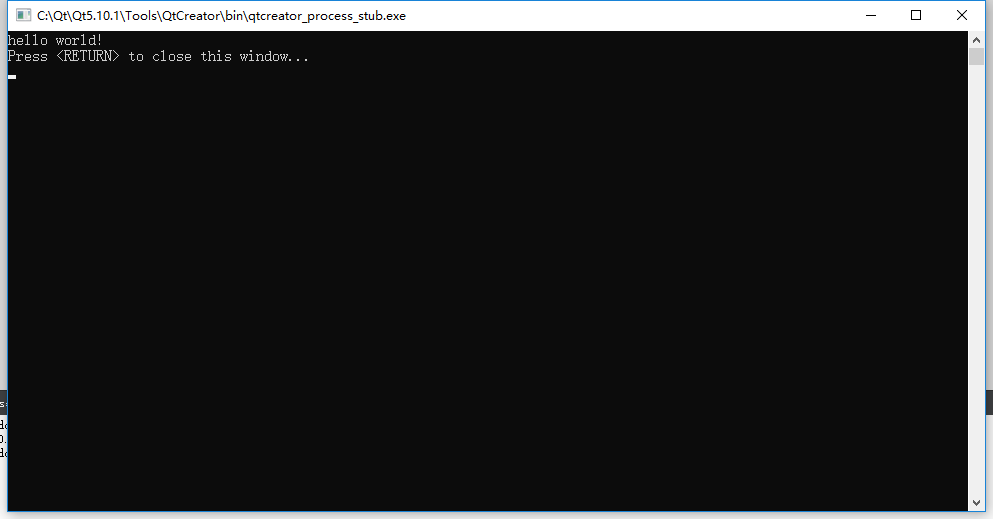

 我要赚赏金
我要赚赏金

